Redaktoru piezīme, 2015. gada 24. augusts: šī ziņa sākotnēji tika publicēta 2011. gada 26. martā un ir atjaunināta, iekļaujot tajā jaunu informāciju.
Ja ir vairāki datori, var būt liels, ja viens no tiem ir klēpjdators mobilajam datoram un vēl viens paliek mājās ģimenei. Par laimi, Google Chrome ļauj sinhronizēt jūsu grāmatzīmes un paplašinājumus, lai jums nebūtu jāpievieno vai jāpārsūta citi datori. Tātad, kā jūs varat ieslēgt šo funkciju? Lai iespējotu sinhronizāciju pakalpojumā Google Chrome, izpildiet šīs trīs ātrās darbības.

", " modalTemplate ":" {{content}} ", " setContentOnInit ": false} '>
1. solis: atveriet hamburgeru izvēlni savā pārlūkprogrammā Chrome (trīs rindas labajā augšējā stūrī) un izvēlieties Iestatījumi.
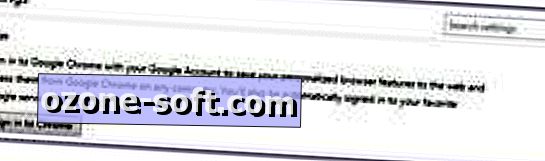
", " modalTemplate ":" {{content}} ", " setContentOnInit ": false} '>
2. solis. Atvērtajā cilnē noklikšķiniet uz pogas Pierakstīties pārlūkā Chrome, kas atrodas augšpusē, un pierakstieties savā kontā.
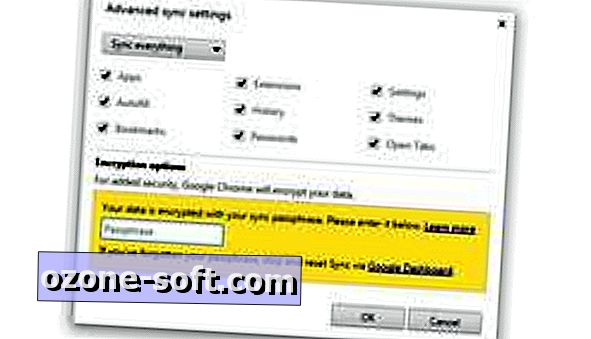
", " modalTemplate ":" {{content}} ", " setContentOnInit ": false} '>
3. solis: Jūs varat izvēlēties, kurus iestatījumus vēlaties sinhronizēt, vai "Sinhronizēt visu". Turklāt šifrēšanai būs jāpievieno ieejas frāze.
(Pēc izvēles) 4. darbība: iespējojiet sinhronizāciju Google Chrome citās ierīcēs, piemēram, datoros, tālruņos vai planšetdatoros. Drīzumā jāparādās sinhronizētajām funkcijām.
Tagad jums nav jāpārsūta grāmatzīmes, atkārtoti lejupielādējiet paplašinājumus vai jācīnās, lai atcerētos paroles.









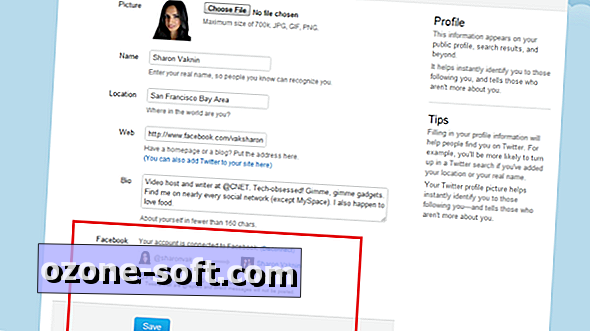



Atstājiet Savu Komentāru